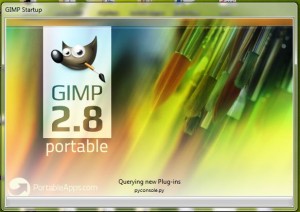GIMP Tutorial
Download GIMP Tutorial .pdf file here
Create a New WordPress Header Image Part One
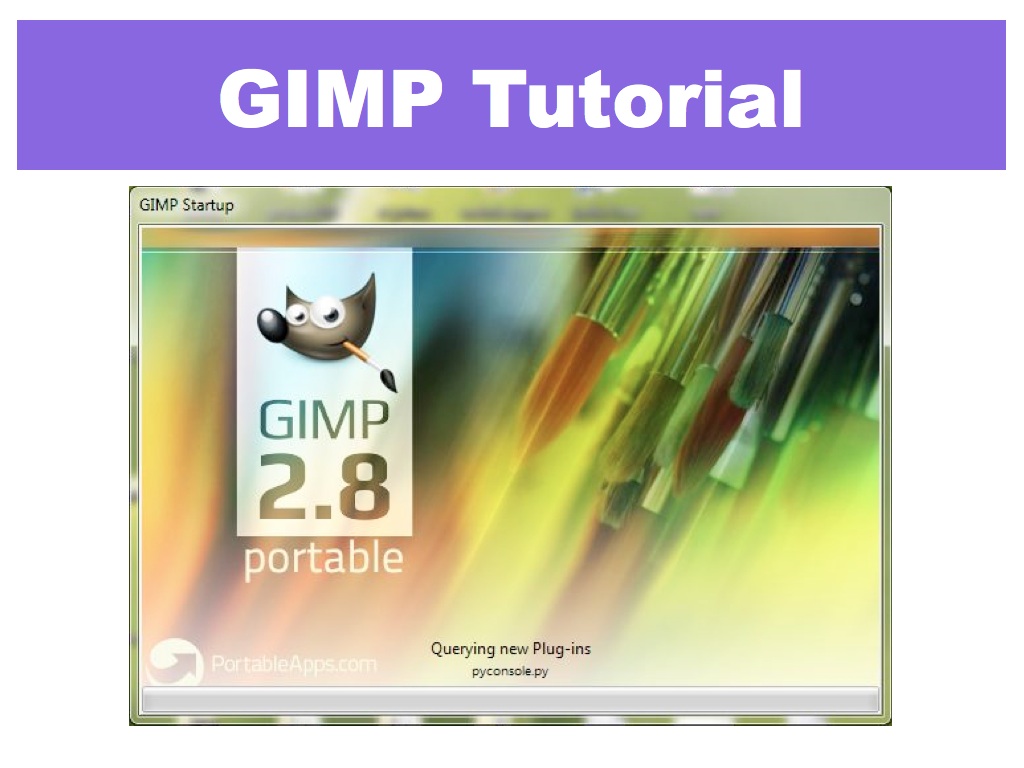
Double click the GIMP icon to launch the program
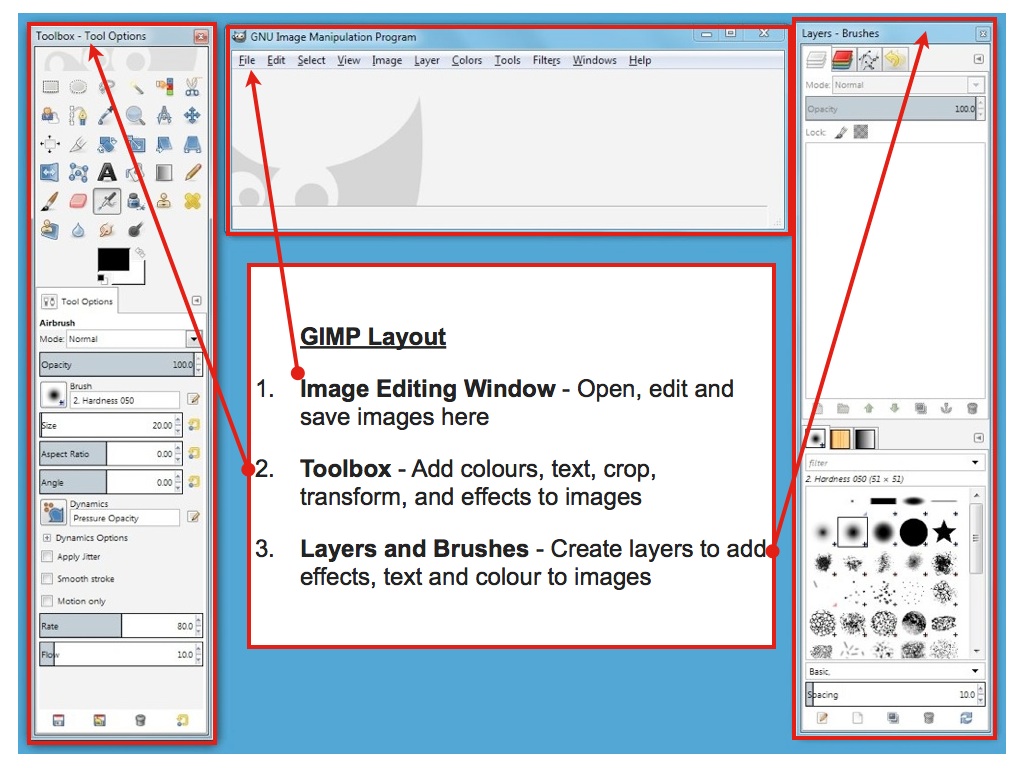
GIMP Layout
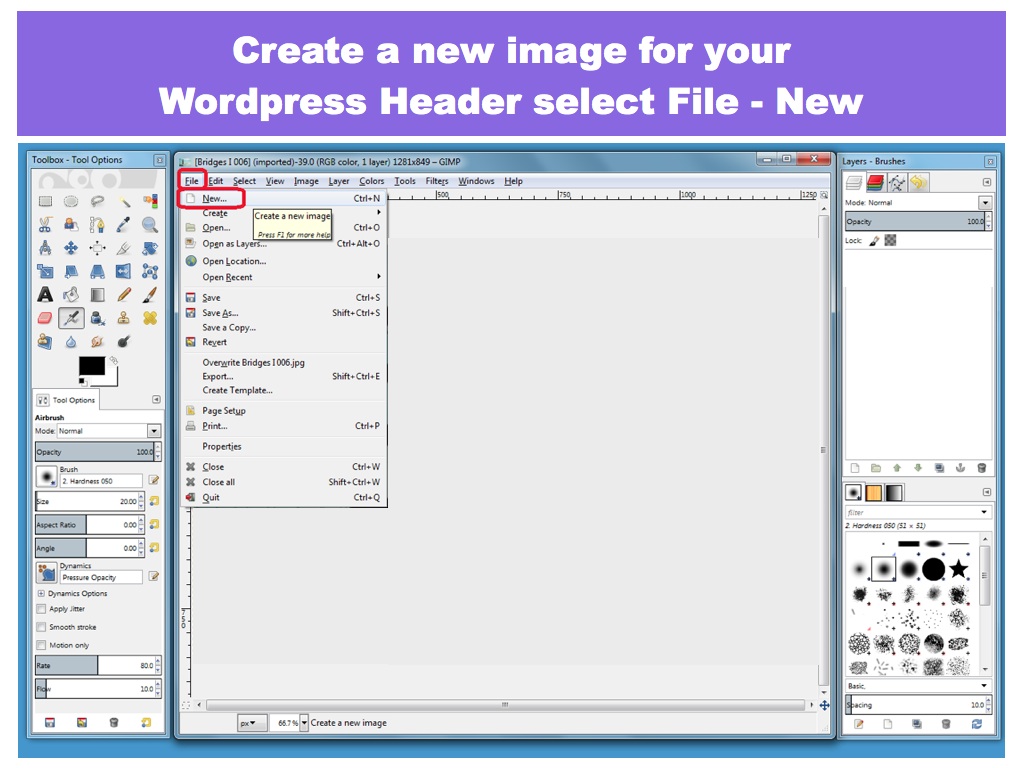
Select File – New
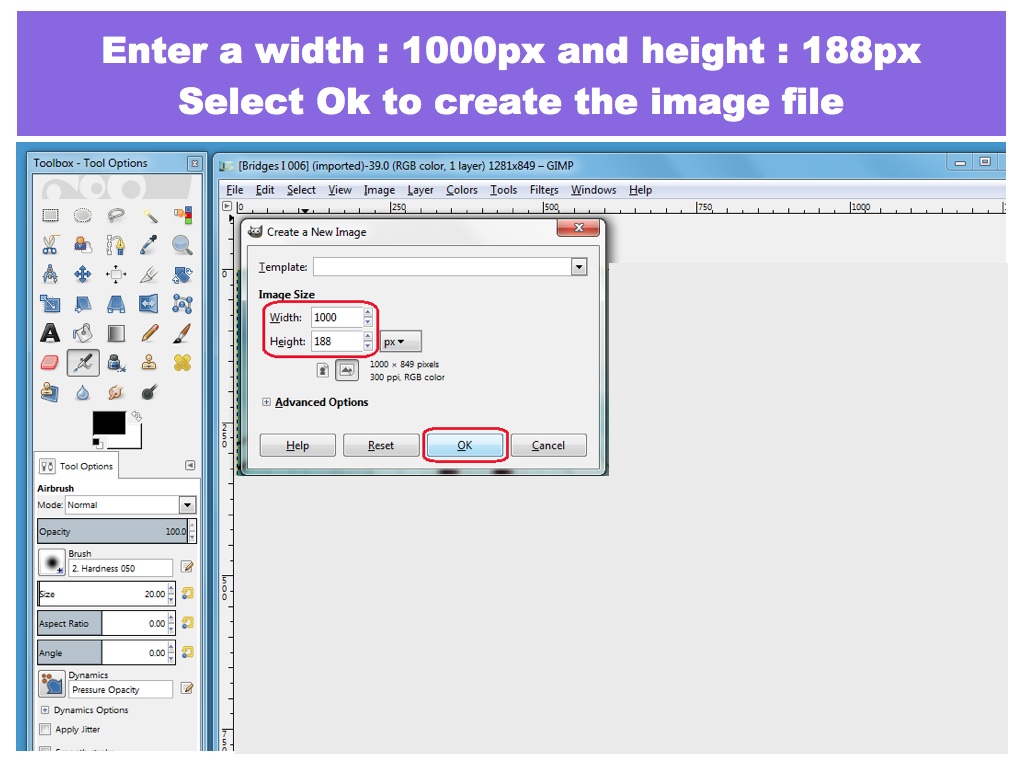
Enter a width and height
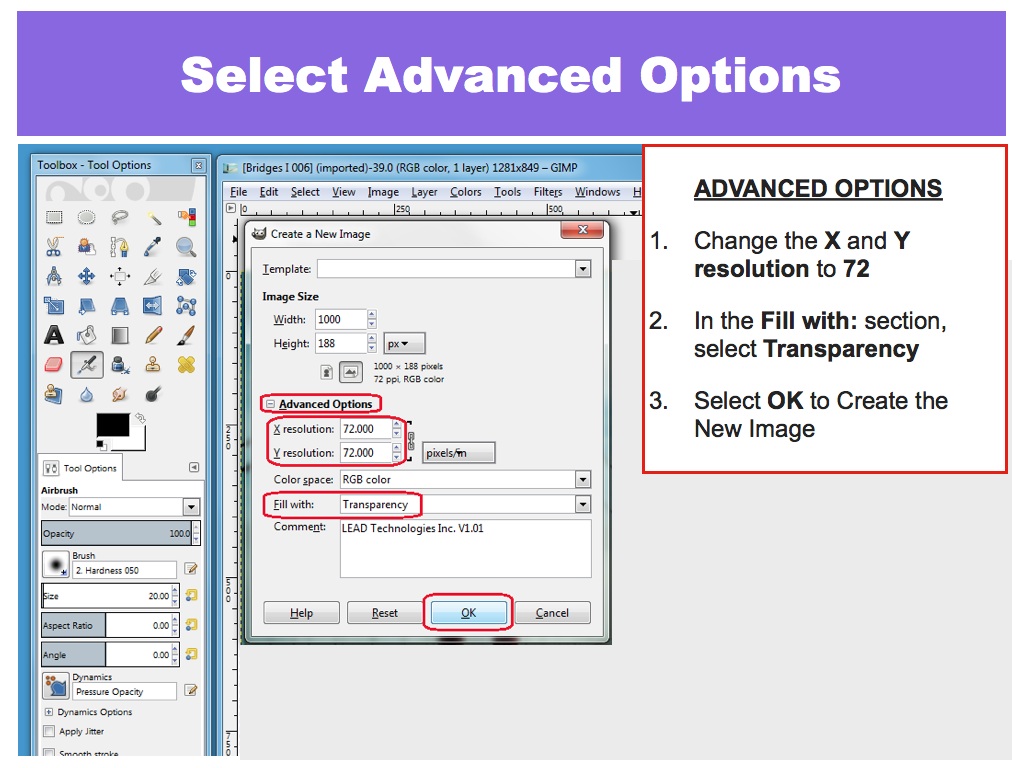
Select Advanced Options
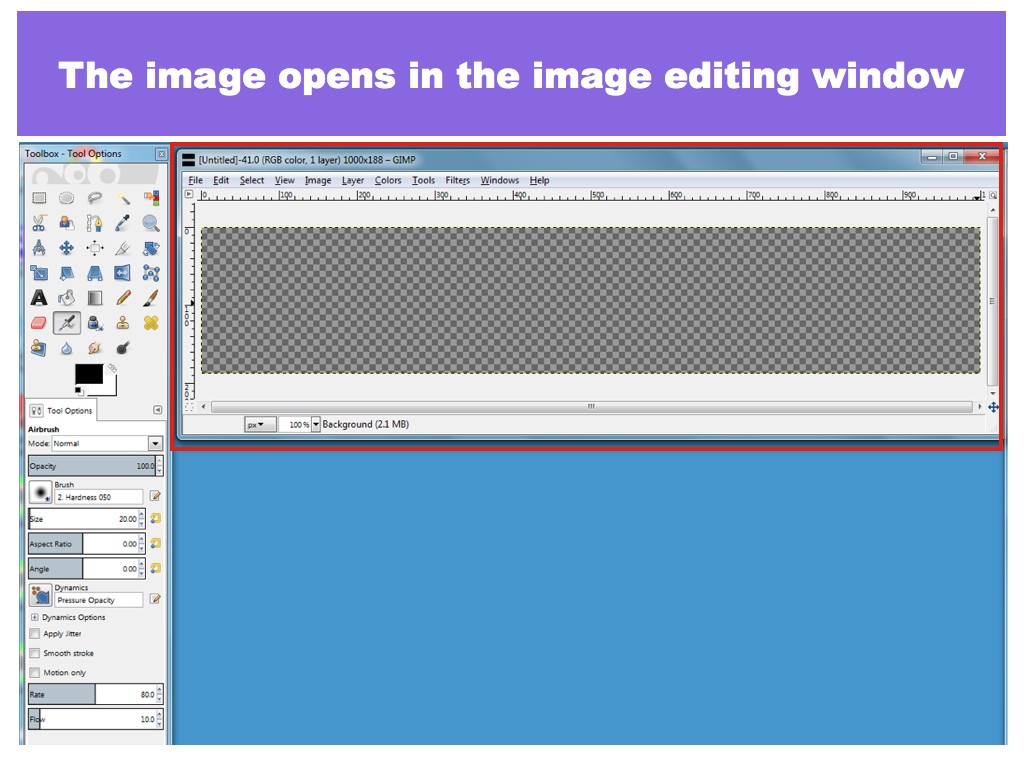
New Image opens
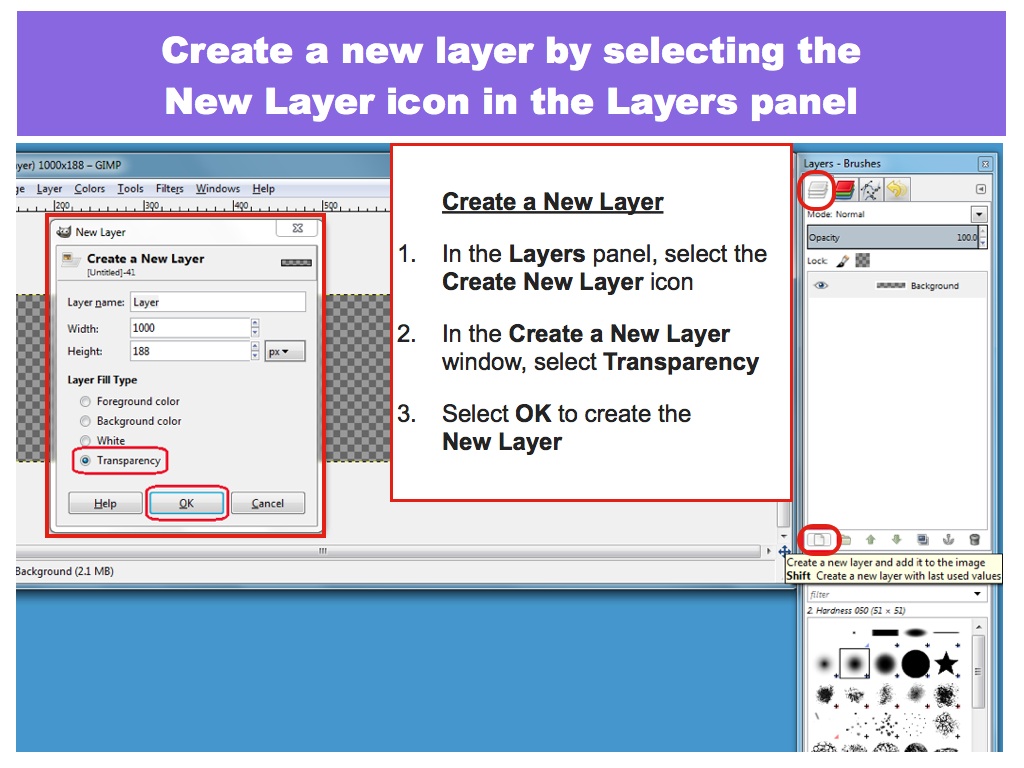
Create a new layer
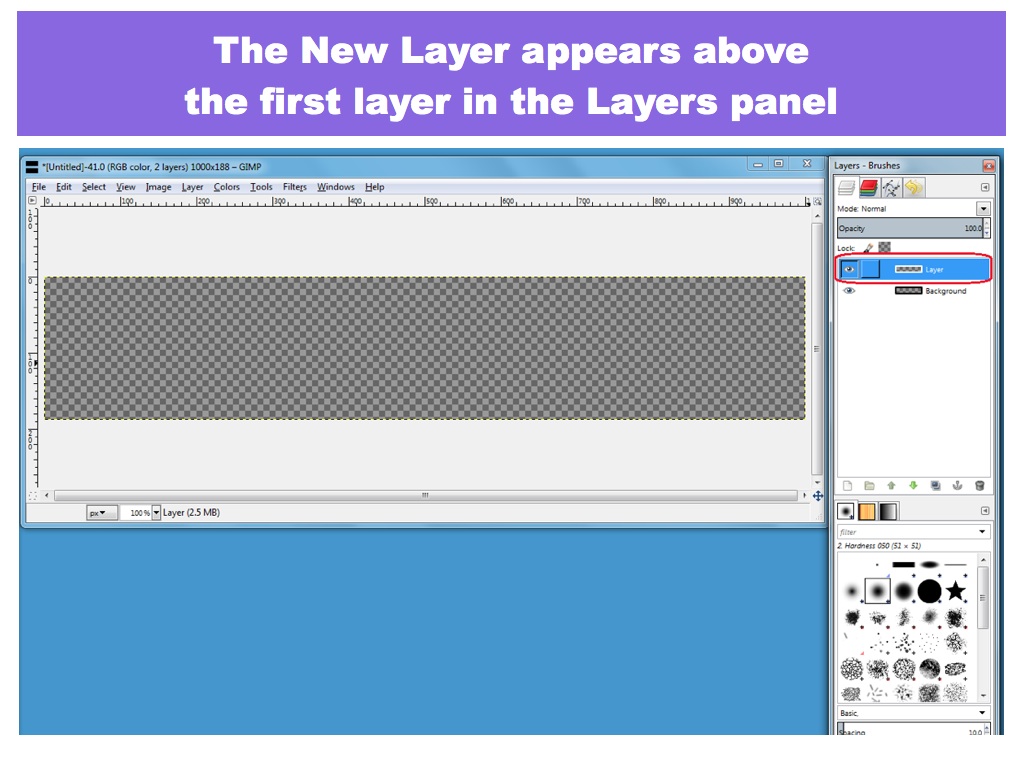
New Layer appears above First Layer